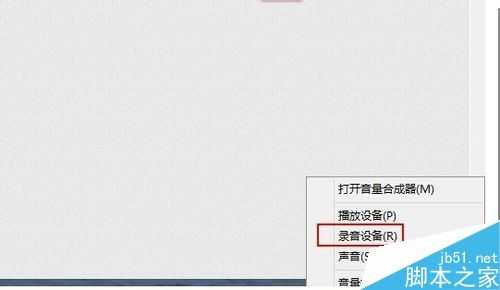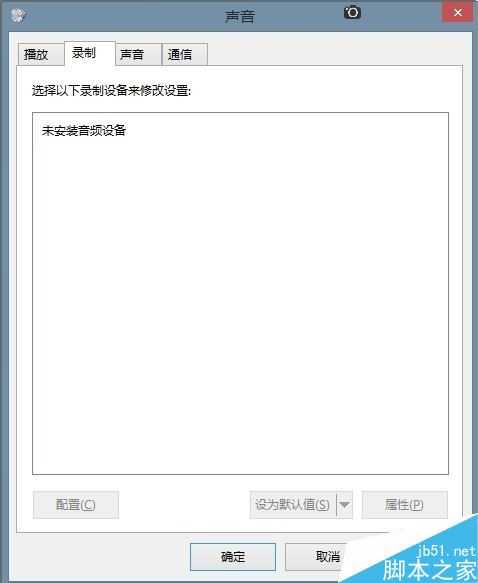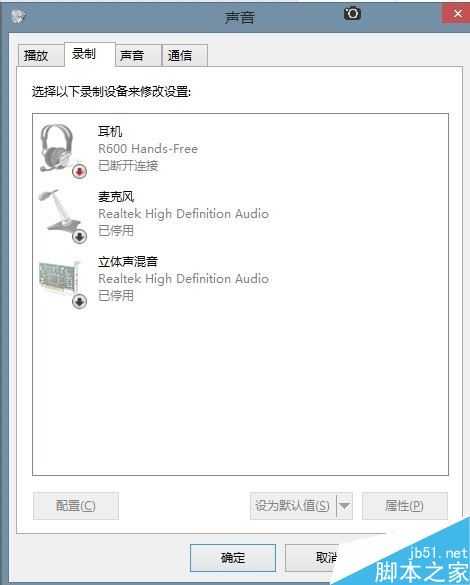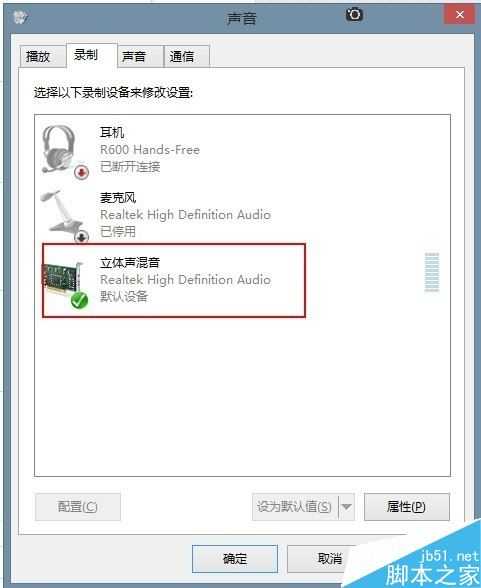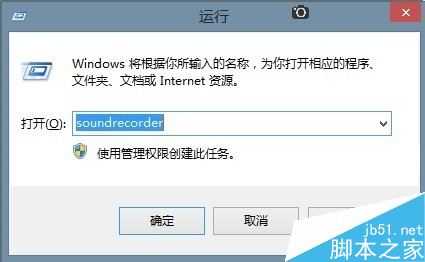电脑找不到录音设备怎么办 电脑无法找到录音设备的解决方法
(编辑:jimmy 日期: 2025/12/30 浏览:3 次 )
Windows系统中都自带了录音工具,可以直接在运行窗口中输入soundrecorder并按回车来打开录音程序,但是由于电脑配置或设置问题可能会打不开录音设备,下面就介绍下如何解决电脑无法找到录音设备的问题。
电脑找回录音设备的方法
按下组合键并输入命令soundrecorder,再次确认是否出现了如下错误
在桌面右下角找到声音图标
右击此图标后在如下的弹出菜单中选择”录音设备“
进入录音设备后会打开下图所示的页面
在上图的页面空白外右击鼠标会打开下图所示的菜单选项,勾选下图中弹出的两个选项
勾选后会显示出电脑中的所有录音设备,激活”立体声混音“
再次执行如下命令即可以正常打开系统中自带的录音软件了。
相关文章阅读:
电脑右下角网络图标一直在转圈怎么办(附解决方法)
电脑打印文件时总出现保存界面怎么办
电脑连接手机热点无法上网的三种解决方法
下一篇:只要2步 极为快捷的文件系统加密大法